MySql的安装与使用
今天因为毕业设计要用到MySql数据库,所以就准备自己安装一个MySQL数据库,但是因为MySQL Install MSI只有32位,所以最后选择使用Windows (x86, 64-bit), ZIP Archive版的安装使用,下面本人来介绍自己安装MySQL的过程,仅供参考。
- 工欲善必先利其器,所以第一步要去http://dev.mysql.com/downloads/mysql/下载Windows (x86, 64-bit), ZIP Archive,
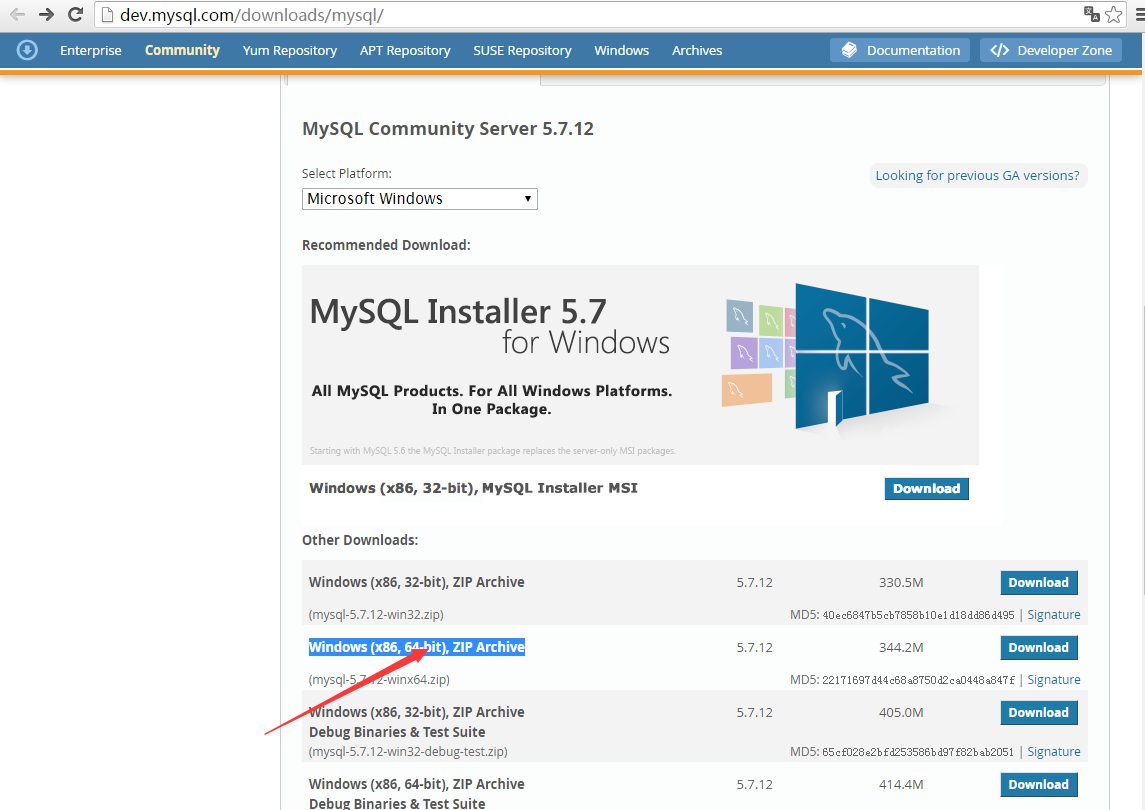
- 下载完成后将其解压到你想要安装的路径下,例如我的解压到D:\MySql\mysql-5.7.12-winx64\路径下,刚解压完应该是下图这些文件夹:

- 这一步就是开始配置的步骤了,如果你的文件后缀名不显示,建议你设置自己的文件后缀显示,因为我们添加配置文件时需要用到:设置文件后缀显示的步骤:win7选双击"计算机"——>点击导航栏下的"组织"——>选择"文件夹和搜索选择项"——>点击"查看"——>将"隐藏已知文件类型的扩展名"的勾选取消。
- 。
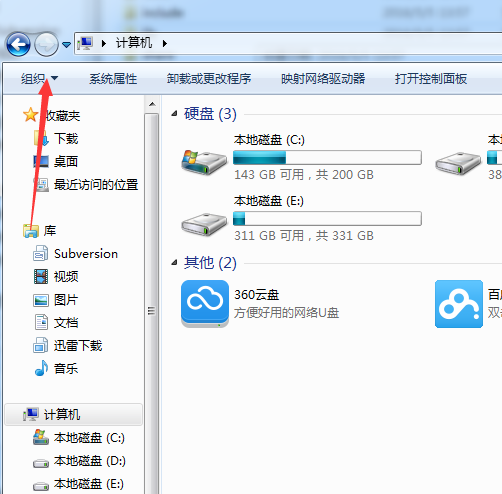 ——————>
——————>
- 新建一个my.ini配置文件,此配置文件将覆盖当前文件夹下的my-default.ini文件,上一步设置显示文件后缀就是为这一步做准备的,打开此配置文件,将如下代码添加到文件中:
[mysql]
# 设置mysql客户端默认字符集
default-character-set=utf8
[mysqld]
#设置3306端口
port =
# 设置mysql的安装目录
basedir=D:\MySql\mysql-5.7.-winx64
# 设置mysql数据库的数据的存放目录
datadir=D:\MySql\mysql-5.7.-winx64\data
# 允许最大连接数
max_connections=
# 服务端使用的字符集默认为8比特编码的latin1字符集
character-set-server=utf8
# 创建新表时将使用的默认存储引擎
default-storage-engine=INNODB
- 添加完之后保存,然后再在此路径新建一个空的data文件夹,整个流程建完的格局应为如下图:
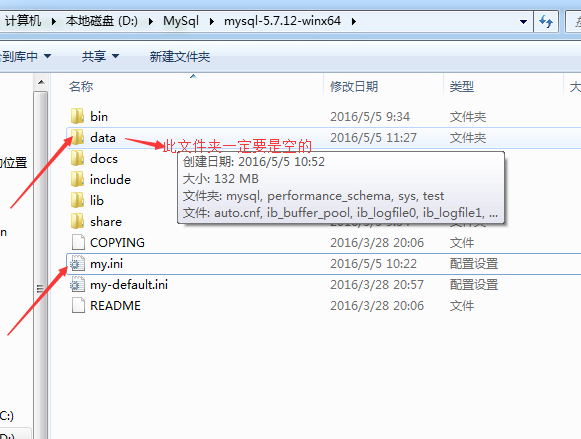
- 前期准备已做好,后面是开始安装服务,以管理员身份运行cmd.exe,记住一定要以管理员身份运行,进入安装的bin目录下,最重要最重要的命令在这里,必不可少的,不然安装完服务后无法启动服务,输入mysqld --initialize-insecure --user=mysql命令,然后回车,

- 然后输入mysqld install安装服务,安装成功会提示安装成功,然后启动MySQL服务就OK了,

- 配置环境变量——>计算机右键"属性"——>"高级系统设置"——>"环境变量"——>"path"——>将bin目录的路径拷贝到path环境变量下,最好将其拷贝到最前面,然后在后面加个分号就搞定了。

- 打开MySQL,打开cmd.exe,输入mysql -uroot -p命令,默认是没有密码的,回车进入。如果有的已经设置密码了,所以要输入密码才能进。有密码的话,可以mysql -uroot -p密码,也是可以是mysql -uroot -p 回车输入密码,推荐第二种。
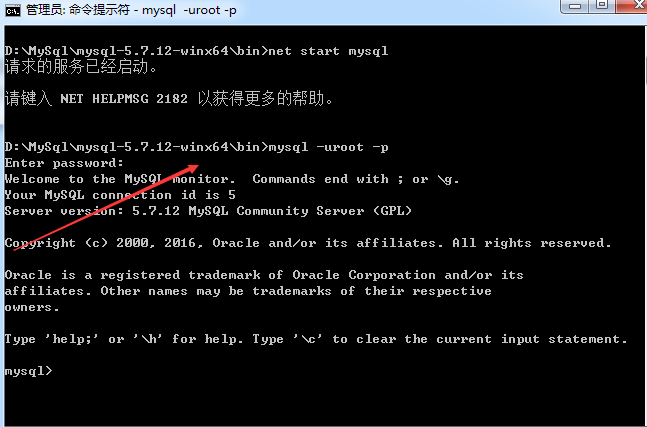
- 至此MySQL服务就全部安装好了。新手第一次写,不足之处请不吝赐教。
MySql的安装与使用的更多相关文章
- MySql免安装版安装配置,附MySQL服务无法启动解决方案
文首提要: 我下载的MySQL版本是:mysql-5.7.17-winx64.zip Archive版:系统:Windows7 64位. 一.解压文件 下载好My ...
- Mysql(windows)安装
h3 { color: rgb(255, 255, 255); background-color: rgb(30,144,255); padding: 3px; margin: 10px 0px } ...
- MYSQL离线安装
由于MySQL的广泛应用,MySQL的安装也就成了大家经常会碰到的问题.并且由于不是所有机器都可连接外网,所以MySQL的离线安装显得比较重要.而本文旨在介绍CentOS6.6下离线安装MySQL. ...
- 虚拟机+apache+php+mysql 环境安装配置
虚拟机的安装:直接下一步即可,注意修改路径. 安装完成后新建虚拟机,直接下一步.如果选择镜像文件后出现错误,可以试着去修改电脑bios中的虚拟化设置,改为enable,如下图: apache安装: 1 ...
- Windows 下 zip 版的 MySQL 的安装
创建 配置文件 当 MySQL server 启动时,它会在按照下表列出位置的顺序寻找并读取配置文件: File Name Purpose %PROGRAMDATA%\MySQL\MySQL Ser ...
- mysql 编译安装
mysql 编译安装方式: ```cd /home/oldboy/tools``` 创建 目录 if not have then mkd ...
- MYSQL的安装
1.将mysql的安装文件放入虚拟机 2.搭建yum库 3.依次安装mysql的5个文件 最后一个server需要的依赖太多,所以用yum进行安装. 6.进行mysql的重置 mysql_instal ...
- MYSQL介绍安装及一些问题解决
一.简介 MySQL是最流行的开放源码SQL数据库管理系统,它是由MySQL AB公司开发.发布并支持的.有以下特点: MySQL是一种数据库管理系统. MySQL是一种关联数据库管理系统. MySQ ...
- 大数据系列(5)——Hadoop集群MYSQL的安装
前言 有一段时间没写文章了,最近事情挺多的,现在咱们回归正题,经过前面四篇文章的介绍,已经通过VMware安装了Hadoop的集群环境,相关的两款软件VSFTP和SecureCRT也已经正常安装了. ...
- MySQL免安装数据库配置-Windows8.1
1. 解压Mysql压缩包,将包中my-default.ini复制一份,改名为my.ini,添加一下配置信息到my.ini: [client] port=3306 default-character- ...
随机推荐
- Codeforces Round #325 (Div. 2) B. Laurenty and Shop 前缀和
B. Laurenty and Shop Time Limit: 1 Sec Memory Limit: 256 MB 题目连接 http://codeforces.com/contest/586/p ...
- 基于新浪sae使用php生成图片发布图文微博
1.生成图片的代码: <?php header ("Content-type: image/png"); mb_internal_encoding("UTF-8&q ...
- javascript 引擎Rhino源代码分析 浅析 实例函数对象及this
http://blog.csdn.net/liantian_wu/article/details/49797481
- webService 讲解
Web Service简介: Web Service 是构建互联网分布式系统的基本部件,可以将具有特定功能或者可复用应用程序封装. 技术组成要素: SOAP:Web Service的基本通信协议,由普 ...
- 从你的u盘启动:30天自制操作系统第四天u盘启动学习笔记
暑假学习小日本的那本书:30天自制操作系统 qq交流群:122358078 ,更多学习中的问题.资料,群里分享 developing environment:ubuntu 关于u盘启动自己做的操 ...
- [COCOS2DX]第一个开源项目的部署和运行<win32版本>
1.无法加载项目: 1.1 按照之前的方法创建一个名为FirstDemo的项目,并将下载到的源代码包全部拷贝到FirstDemo中 1.2 点击demo.sln启动项目: 修改属性: 2.无法打开“g ...
- javascript原型链简单的理解
在JavaScript中,一共有两种类型的值,原始值和对象值.每个对象都有一个内部属性[prototype],我们通常称之为原型.原型的值可以是一个对象,也可以是null.当然也可能是一个值,如果它的 ...
- 2D几何
#include<cstdio> #include<cstring> #include<iostream> #include<algorithm> #i ...
- oracle“记录被另一个用户锁住”
1.查看数据库锁,诊断锁的来源及类型: select object_id,session_id,locked_mode from v$locked_object; 或者用以下命令: select b. ...
- jquery自动生成二维码
把下面的jquery代码放到想要在当前页面上面生成二维码: 代码如下: <script type="text/javascript">var _qrContent='' ...
